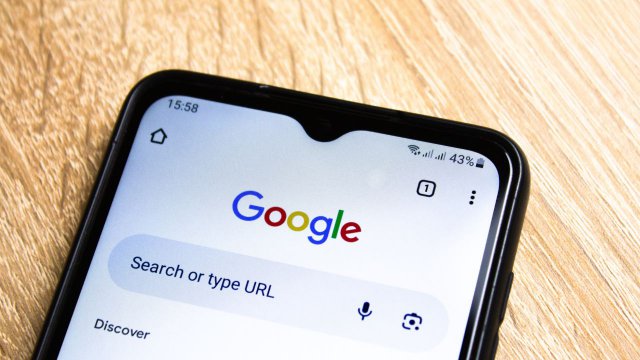In Breve (TL;DR)
- Attivare la modalità di risparmio dati su Android limita il consumo delle app in background e può essere personalizzata per escludere alcune applicazioni.
- Utilizzare versioni Lite delle app e ridurre la qualità di streaming video e musicale aiuta a contenere il traffico dati mobile.
- Disattivare la sincronizzazione automatica, aggiornare app solo via WiFi e monitorare i consumi permette di ottimizzare l’uso della rete.
Con l’arrivo sempre più frequente di applicazioni che consumano grandissime quantità di dati, risparmiare traffico dati su uno smartphone Android è diventato molto complicato ma, soprattutto, un’esigenza che può riguardare milioni di utenti, specialmente quelli che hanno ancora piani tariffari limitati.
Per fortuna, però, il sistema operativo di Google offre diverse funzionalità integrate che possono servire allo scopo, a cui è possibile anche aggiungere alcuni trucchi molto interessanti che permettono di ottimizzare facilmente l’utilizzo dei dati mobili. Scopriamo come fare
- Attivare la modalità di risparmio dati
- Utilizzare le versioni “Lite” delle app
- Ridurre la qualità dei servizi di streaming
- Aggiornare le app e il sistema operativo solo tramite WiFi
- Comprimere i dati durante la navigazione
- Disattivare la sincronizzazione automatica delle app
- Scaricare i contenuti offline
- Monitorare il consumo di dati
- Disattivare i download automatici nelle app di messaggistica
-
1. Attivare la modalità di risparmio dati

Tada Images/Shutterstock
La modalità di risparmio dati è una specifica funzione di Android che ha il compito di limitare l’uso dei dati in background da parte delle applicazioni installate sul device.
Quando questa modalità è attiva, quindi, solamente le app essenziali possono utilizzare i dati mobili in background, mentre a tutte le altre è concesso unicamente quando vengono aperte manualmente dall’utente.
Per attivarla basta andare su Impostazioni, fare tap su Rete e Internet e, infine, su Risparmio dati, avendo cura di premere il relativo interruttore.
Per chi volesse, può anche aggiungere delle eccezioni per consentire ad alcune app accuratamente selezionate di accedere ai dati anche in background.
In questo senso è possibile anche limitare i dati delle app in background, andando sempre su Impostazioni poi su App, selezionare uno dei software installati e dalla scheda Utilizzo dati, disattivare l’opzione Dati in background.
-
2. Utilizzare le versioni “Lite” delle app

mundissima/Shutterstock
Molte delle applicazioni più popolari, come Facebook, Instagram e YouTube, offrono agli utenti delle versioni “Lite” progettate per essere più leggere rispetto a quelle ufficiali e, di conseguenza, ridurre il consumo di dati, funzionando meglio anche su reti lente.
Bisogna dire, però, che queste alternative spesso hanno alcune limitazioni rispetto a quelle regolari e, ad esempio, hanno un’interfaccia meno curata o meno funzioni a disposizione dell’utente, cosa che non sacrifica assolutamente l’utilizzabilità del prodotto finale.
-
3. Ridurre la qualità dei servizi di streaming

Chubo - my masterpiece/Shutterstock
Lo streaming di video e musica è una delle principali cause dell’eccessivo consumo di dati.
Non tutti lo sanno ma la maggior parte dei servizi a disposizione permette agli utenti di modificare la qualità dei contenuti per ridurre il traffico dati.
Nel caso di YouTube, ad esempio, si può impostare la qualità video su 480p o inferiore. Idem per Spotify che permette di ridurre la qualità dell’audio dalle impostazioni dell’app.
Netflix, Disney+ e Prime Video, invece, hanno delle impostazioni dell’account sviluppate appositamente per l’utilizzo su rete mobile che, se attivate, permettono di risparmiare dati nel caso non si utilizzi una rete WiFi.
-
4. Aggiornare le app e il sistema operativo solo tramite WiFi

lilgrapher/Shutterstock
Gli aggiornamenti delle app sono molto frequenti e possono consumare una quantità piuttosto importante di dati, soprattutto se si tratta di applicazioni pesanti.
Android permette di configurare il dispositivo in modo da scaricare gli aggiornamenti solo quando è connesso a una rete WiFi.
Per farlo basta andare su Google Play Store, fare tap su Impostazioni, poi su Preferenze di rete e infine su Aggiorna app automaticamente, selezionando l’opzione Solo tramite WiFi.
Il sistema operativo, invece, è già configurato per scaricare gli update solo in WiFi e, se non verrà forzato il download, non c’è bisogno di fare alcuna modifica alle impostazioni.
-
5. Comprimere i dati durante la navigazione

gioele piccinini/Shutterstock
Alcuni browser offrono delle funzionalità per comprimere i dati durante la navigazione; tra questi c’è anche Google Chrome che permette agli utenti di accedere a una funzione chiamata Modalità Lite sviluppata per ridurre il consumo di dati comprimendo le pagine web prima di caricarle sul dispositivo.
Per arrivare questa modalità basta aprire Chrome, andare su Impostazioni e selezionare Modalità Lite.
-
6. Disattivare la sincronizzazione automatica delle app

valiantsin suprunovich /Shutterstock
Molte app, come quelle per la posta elettronica, i social network e i tool per il cloud storage sono sviluppate per sincronizzare automaticamente i dati in background, con conseguente consumo di dati.
Disattivare la sincronizzazione automatica può ridurre questi consumi e per farlo non serve fare altro che andare su Impostazioni, fare tap su Account, selezionare uno dei profili in questione e disattivare la sincronizzazione automatica per le app non essenziali.
-
7. Scaricare i contenuti offline

Ruggiero Scardigno/Shutterstock
Per chi utilizza servizi di streaming è possibile (in alcuni casi) scaricare i contenuti per utilizzarli offline e non consumare dati preziosi.
Tuttavia, l’operazione non è sempre concessa e, anzi, in alcuni casi come Spotify, ad esempio, per farlo c’è bisogno di sottoscrivere un abbonamento Premium mentre su Netflix è possibile anche con il piano base con pubblicità.
-
8. Monitorare il consumo di dati

Tada Images/Shutterstock
Un altro consiglio è quello di tenere sotto controllo il consumo di dati così da identificare le app più avide di dati e intervenire di conseguenza.
Per farlo Android offre uno strumento integrato accessibile dalle Impostazioni, facendo tap su Rete e Internet e poi su Utilizzo dati. In questa sezione, verificando i consumi delle singole app si può valutare se limitarne o meno l’uso in background.
-
9. Disattivare i download automatici nelle app di messaggistica

Tada Images/Shutterstock
Le app di messaggistica come WhatsApp e Telegram scaricano automaticamente i file multimediali, andando nelle impostazioni del software in questione, è possibile disattivare il download automatico dei media.
Per saperne di più: Android, il sistema operativo mobile di Google